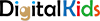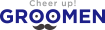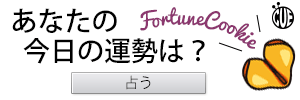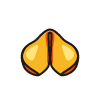英語初級のクリエイターをバックアップ
初級編:Photoshopで「夕焼け」を作成
海外サイトの「Photoshop」チュートリアルにチャレンジ!

◆STEP5:カラーバランスでさらに夕陽をグレードアップ
「グラデーションエディタ」でつくった夕陽は、それっぽくはできますが、リアルにするにはさらに調整が必要です。 色調補正パネルから「カラーバランス」を選択し、で「シャドウ」「中間色」「ハイライト」を調整します。
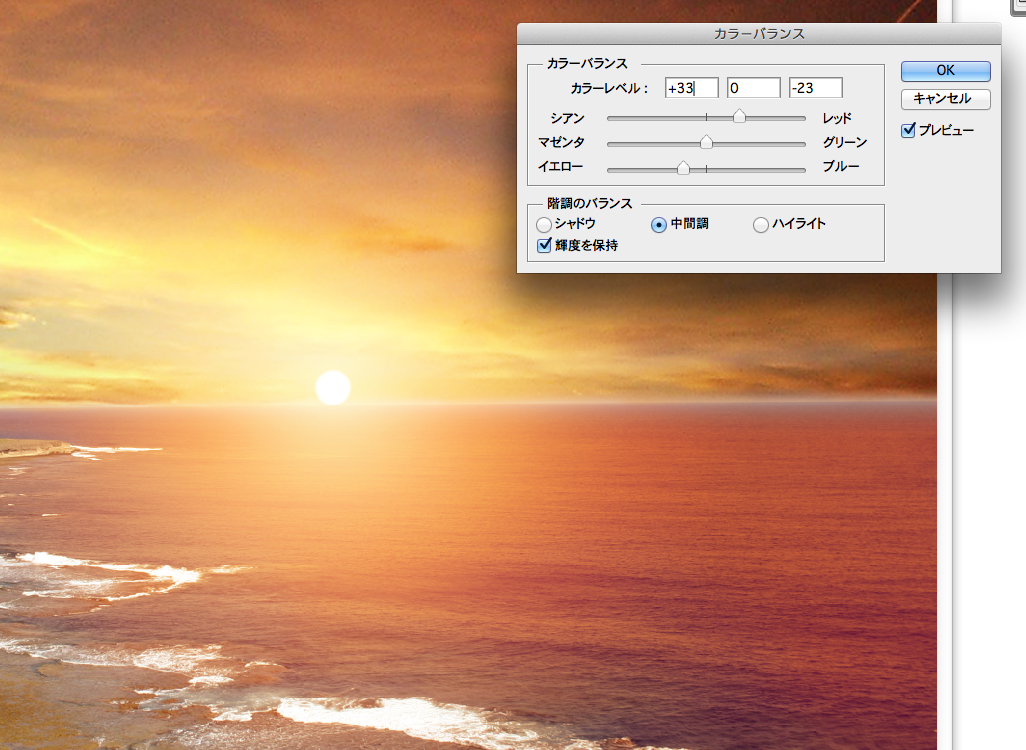
さらに、この操作でつくられたカラーバランスレイヤーの不透明度“Opacity”を、90%にしてなじませます。日本語だと「下げる」という言葉を使いそうですが、この動画では「減」という意味の“Decrease”使われています。数値の増減作業はよく出てくるので注意です。 最終段階として、「レイヤー」から「画像を統合」“Flatten Image”を選び、すべてのレイヤーを統合します。このとき、あとで修正できるよう、すべてのレイヤーを複製しておくのもオススメです。 仕上げは、「フィルター」→「描画」→「照明効果」を選び、夕陽を光源となるよう照明効果をかけて完成です。 なじみの低いワードとしては「描画」“Render”でしょうか。描画モードが“Drawing modes”なので、違いに注意しましょう。
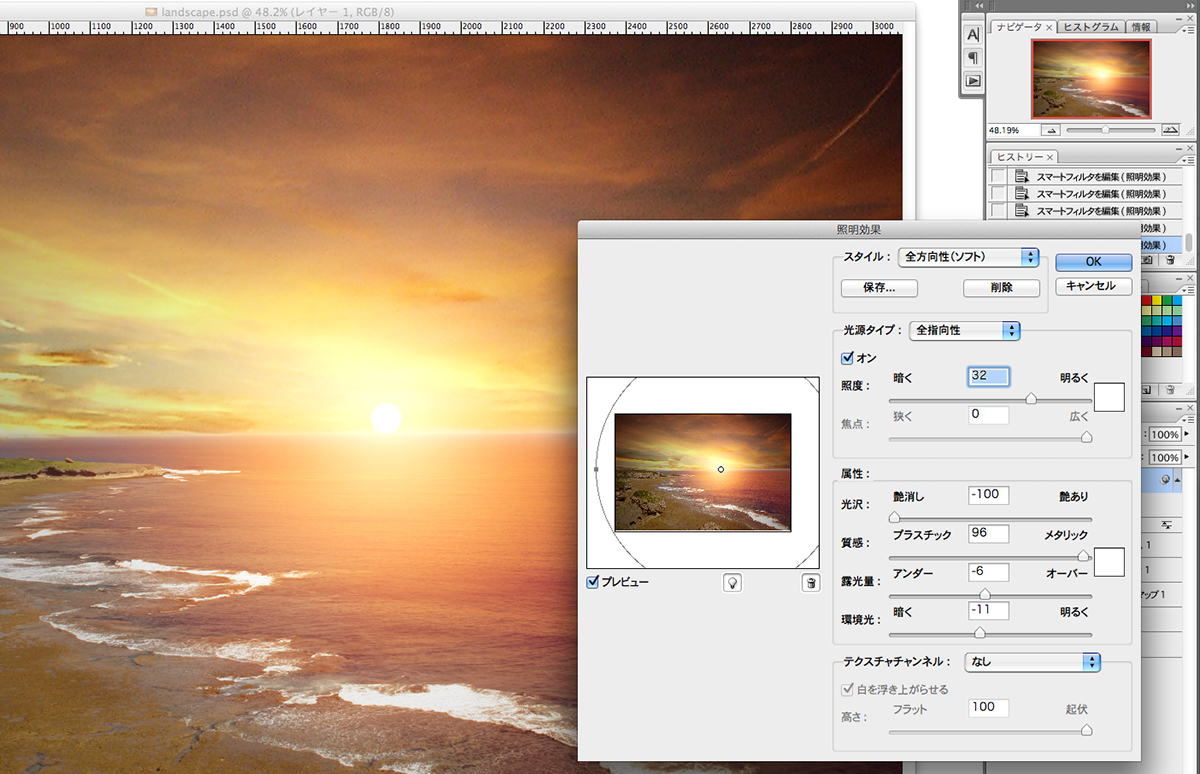

今回のテクニックは、いかがでしたか? 実際にやってみて感じたのが、日本語の書籍やサイトの説明文で使われる言葉と違うケースが、戸惑う原因のひとつと感じました。しかし、やってみると意外とできてしまうので、みなさんも、ぜひチャレンジしてみてください。
画像加工・文/柴田知世、写真・構成/さいとうよしかず(編集部)
Copyright © 2014 Adobe Systems Software Ireland Ltd. All rights reserved.